2.2 Programando uma exploração de inventário
Esta seção mostra como programar uma exploração de inventário. Por padrão, a programação de inventário já está configurada.
É possível definir as configurações de programação de exploração em três níveis:
-
Zona de Gerenciamento: As configurações são herdadas por todos os dispositivos e pastas de dispositivos. Para programar uma exploração para a Zona de Gerenciamento, consulte a Seção 2.2.1, Configurando uma Programação de Exploração de Inventário para a Zona de Gerenciamento.
-
Pasta de Dispositivo: As configurações são herdadas por todos os dispositivos contidos na pasta ou nas subpastas. Anula as configurações da Zona de Gerenciamento. Para programar uma exploração de dispositivos em uma pasta, consulte a Seção 2.1.2, Configurando uma exploração de dispositivos em uma pasta.
-
Dispositivo: As configurações aplicam-se somente ao dispositivo para o qual estão configuradas. Anula as configurações no nível da Zona de Gerenciamento e no nível da pasta de dispositivo. Para programar uma exploração para um dispositivo, consulte a Seção 2.2.3, Configurando uma programação de exploração de inventário para um dispositivo.
2.2.1 Configurando uma Programação de Exploração de Inventário para a Zona de Gerenciamento
-
No ZENworks Control Center, clique em e, no painel Configurações da Zona de Gerenciamento, clique em .
-
Clique em na lista de categorias.
-
No campo , selecione o tipo de programação que você deseja usar.
Sem Programação: Nenhuma exploração é programada. Consulte Sem Programação.
Data Específica: As explorações são executadas em datas específicas. Consulte Data Específica.
Periódico: As explorações são executadas conforme uma programação periódica. Consulte Periódico.
Evento: As explorações são acionadas por um evento. Consulte Evento.
Sem Programação
-
Selecione no campo .
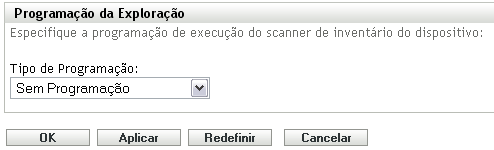
-
Clique em ou .
Nenhuma exploração automática é configurada.
Data Específica
-
Selecione no campo .
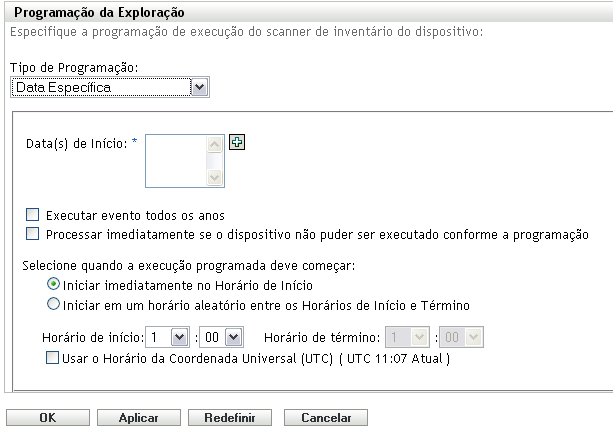
-
Clique no ícone + à direita do campo para abrir um calendário e depois selecione a data. Para selecionar mais de uma data, clique no ícone + novamente. Clique no ícone - para apagar uma data selecionada.
-
(Opcional) Selecione , para executar uma exploração anualmente nas datas selecionadas.
-
Selecione se você deseja que a exploração inicie em um horário especificado ou um horário aleatório entre o início e o término especificados.
-
Especifique um horário de início e, se você selecionou , especifique um horário de término.
-
(Opcional) Selecione .
-
Clique em ou .
Periódico
Selecione se deseja que a exploração seja executada quando um dispositivo for atualizado em certos dias da semana, mensalmente ou em um intervalo fixo.
Para executar uma exploração quando um dispositivo for atualizado:
-
Selecione no campo .
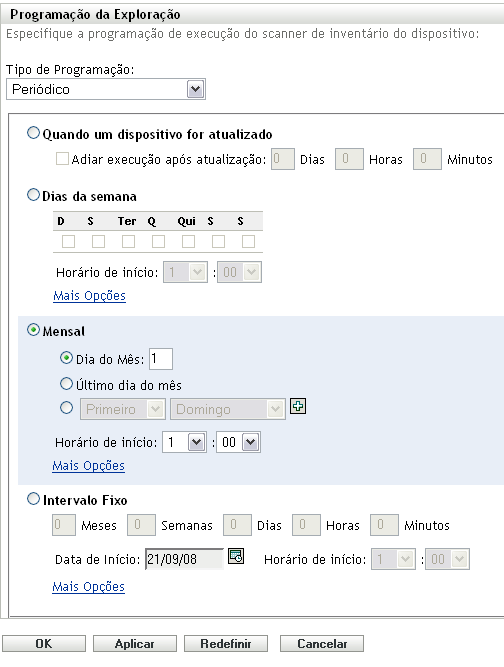
-
Selecione .
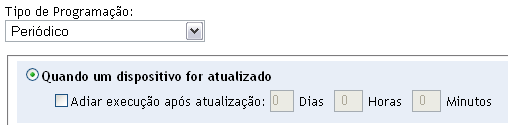
-
(Opcional) Se desejar que a exploração seja adiada para um horário definido depois de uma atualização, selecione e especifique o horário em dias, horas e minutos.
-
Clique em ou .
Para executar uma exploração em certos dias da semana:
-
Selecione no campo .
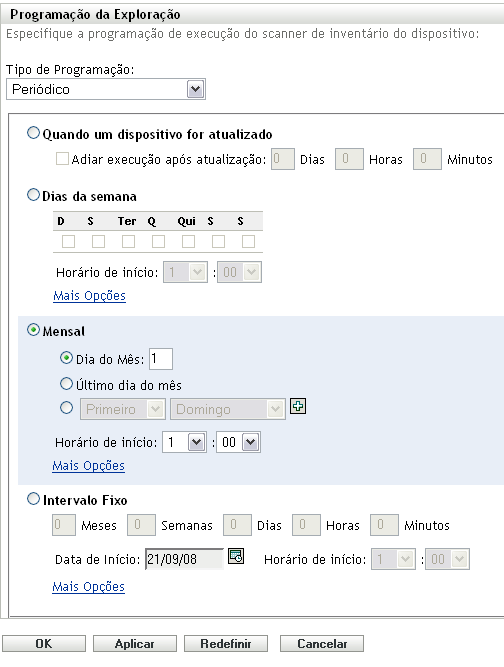
-
Selecione .
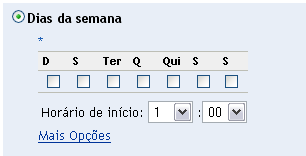
-
Selecione os dias em que deseja que a exploração seja executada.
-
No campo , especifique o horário em que a exploração deve ser iniciada.
-
Clique em .
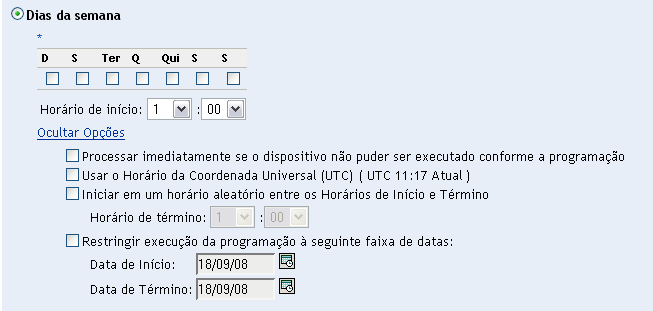
-
(Opcional) Selecione .
-
(Opcional) Se você deseja que a exploração inicie aleatoriamente entre um horário de início e um horário de término especificados, selecione e especifique um horário de término.
-
(Opcional) Se você deseja restringir a exploração a determinada faixa de datas, selecione e especifique as datas de início e de término.
-
Clique em ou .
Para executar uma exploração mensalmente:
-
Selecione no campo .
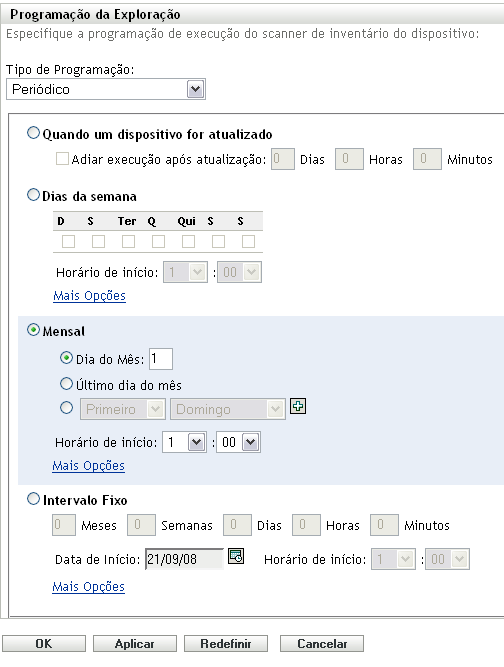
-
Selecione .
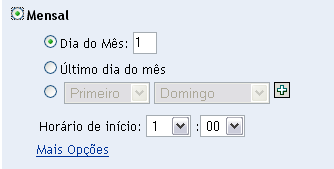
-
Selecione e especifique um número entre 1 e 31, ou selecione o campo configurável em que você pode escolher uma combinação de dias do mês para uma exploração periódica.
-
No campo , especifique o horário em que a exploração deve ser iniciada.
-
Clique em .
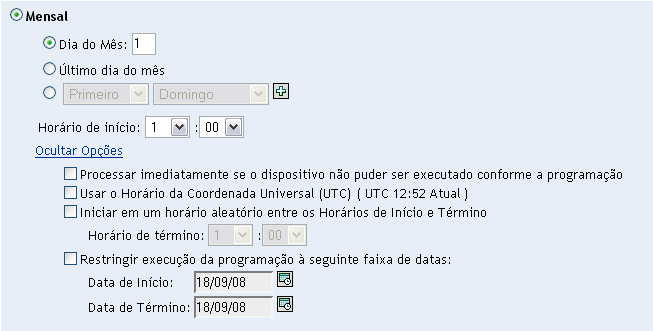
-
(Opcional) Selecione .
-
(Opcional) Se você deseja que a exploração inicie aleatoriamente entre um horário de início e um horário de término especificados, selecione e especifique um horário de término.
-
(Opcional) Se você quiser restringir a exploração a determinada faixa de datas, selecione e especifique as datas de início e de término.
-
Clique em ou .
Para executar uma exploração em um intervalo fixo:
-
Selecione no campo .
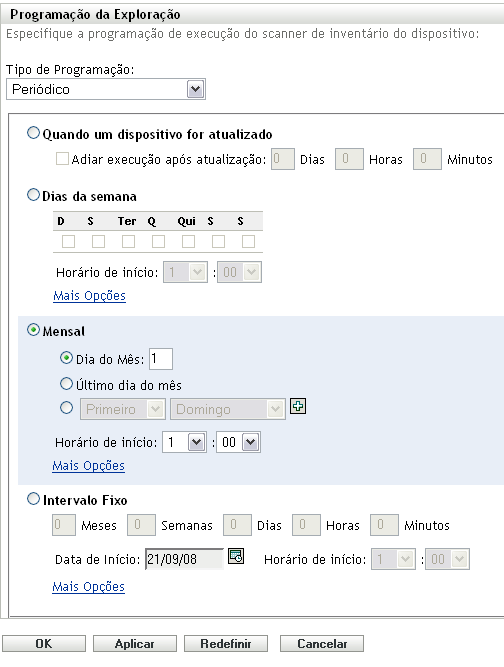
-
Selecione .
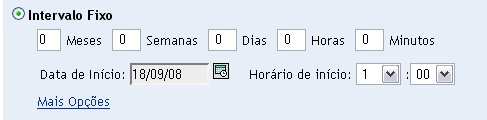
-
Especifique o número de meses, semanas, dias, horas e minutos em seus respectivos campos.
-
Especifique uma data de início clicando no ícone de calendário e selecionando uma data.
-
No campo , especifique o horário em que a exploração deve ser iniciada.
-
Clique em .
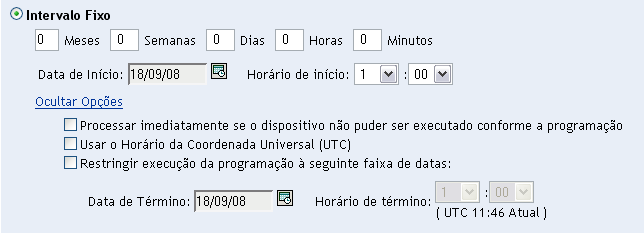
-
(Opcional) Selecione .
-
(Opcional) Se você quiser restringir a exploração a determinada faixa de datas, selecione e especifique uma data e um horário de término.
-
Clique em ou .
NOTA:Verifique se a é mais freqüente que o intervalo de exploração se o Servidor Satélite de Coleção estiver configurado na Zona de Gerenciamento.
Evento
-
Selecione no campo .
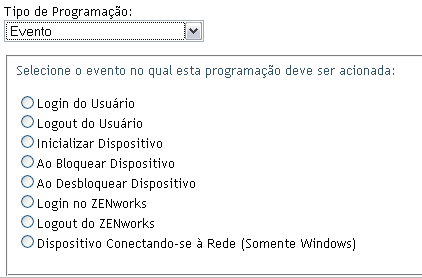
-
Selecione um evento.
-
Login do usuário
-
Logout do usuário
-
Inicializar dispositivo
-
Encerramento do dispositivo
-
Ao bloquear dispositivo
-
Ao desbloquear dispositivo
-
ZENworks - Login
-
ZENworks - Logout
-
Dispositivo Conectando-se à Rede (somente Windows*)
-
-
Clique em ou .
Uma exploração é realizada após o evento selecionado.
2.2.2 Configurando uma programação de exploração de inventário para os dispositivos de uma pasta
-
No ZENworks Control Center, clique em e depois clique na guia .
-
Clique em ao lado da pasta que contém os dispositivos para os quais deseja configurar uma programação de exploração de inventário.
-
Clique na guia .
-
No painel Configurações, clique em .
-
Na lista , clique em .
-
No painel Programação de Inventário, clique em .
Isso anulará as configurações da zona de gerenciamento para esses dispositivos.
-
No campo , selecione o tipo de programação que você deseja usar.
Sem Programação: Nenhuma exploração é programada. Consulte Sem Programação.
Data Específica: As explorações são executadas em datas específicas. Consulte Data Específica.
Periódico: As explorações são executadas conforme uma programação periódica. Consulte Periódico.
Evento: As explorações são acionadas por um evento. Consulte Evento.
Sem Programação
-
Selecione no campo .
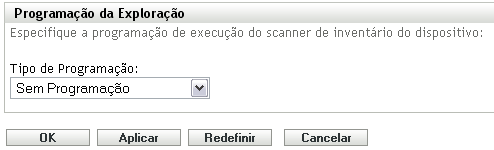
-
Clique em ou .
Nenhuma exploração automática é configurada.
Data Específica
-
Selecione no campo .
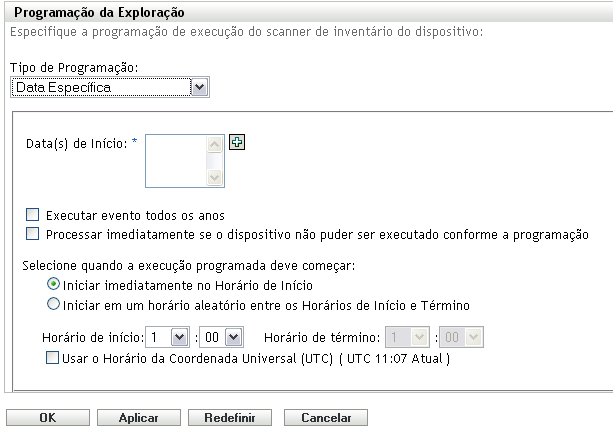
-
Clique no ícone + à direita do campo para abrir um calendário e depois selecione a data. Para selecionar mais de uma data, clique no ícone + novamente. Clique no ícone - para apagar uma data selecionada.
-
(Opcional) Selecione , para executar uma exploração anualmente nas datas selecionadas.
-
Selecione se você deseja que a exploração inicie em um horário especificado ou um horário aleatório entre o início e o término especificados.
-
Especifique um horário de início e, se você selecionou , especifique um horário de término.
-
(Opcional) Selecione .
-
Clique em ou .
Periódico
Selecione se deseja que a exploração seja executada quando um dispositivo for atualizado em certos dias da semana, mensalmente ou em um intervalo fixo.
Para executar uma exploração quando um dispositivo for atualizado:
-
Selecione no campo .
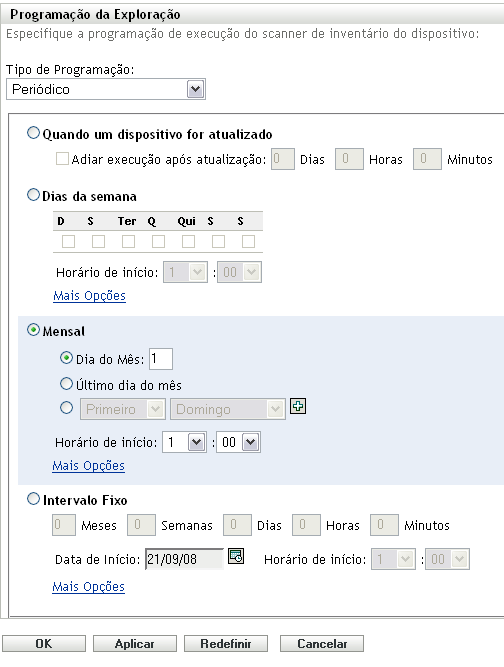
-
Selecione .
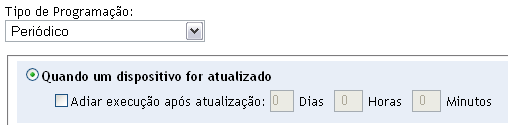
-
(Opcional) Se desejar que a exploração seja adiada para um horário definido depois de uma atualização, selecione e especifique o horário em dias, horas e minutos.
-
Clique em ou .
Para executar uma exploração em certos dias da semana:
-
Selecione no campo .
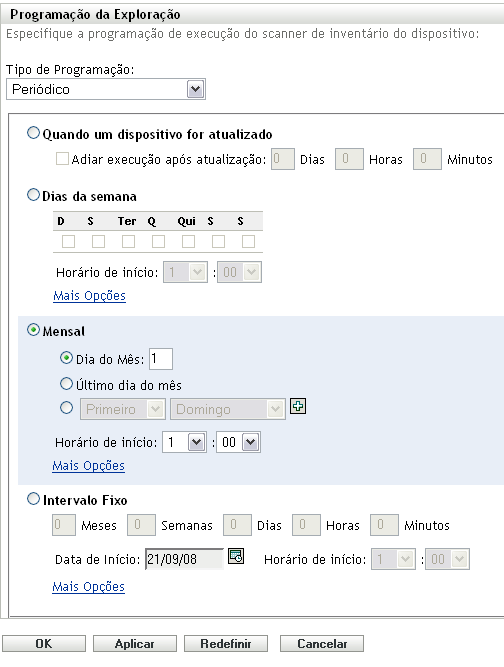
-
Selecione .
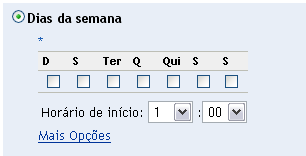
-
Selecione os dias em que deseja que a exploração seja executada.
-
No campo , especifique o horário em que a exploração deve ser iniciada.
-
Clique em .
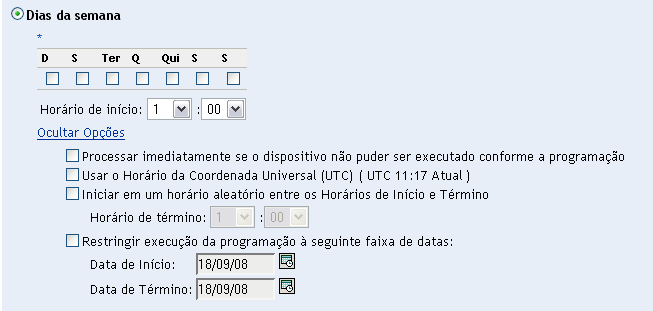
-
(Opcional) Selecione .
-
(Opcional) Se você deseja que a exploração inicie aleatoriamente entre um horário de início e um horário de término especificados, selecione e especifique um horário de término.
-
(Opcional) Se você deseja restringir a exploração a determinada faixa de datas, selecione e especifique as datas de início e de término.
-
Clique em ou .
Para executar uma exploração mensalmente:
-
Selecione no campo .
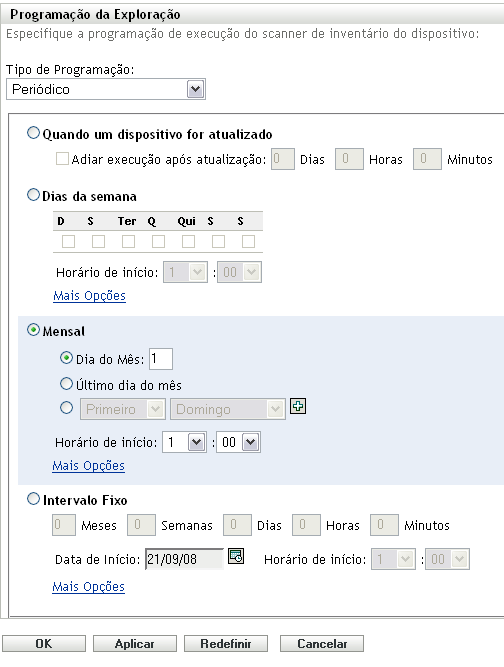
-
Selecione .
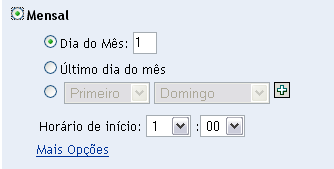
-
Selecione e especifique um número entre 1 e 31, ou selecione o campo configurável em que você pode escolher uma combinação de dias do mês para uma exploração periódica.
-
No campo , especifique o horário em que a exploração deve ser iniciada.
-
Clique em .
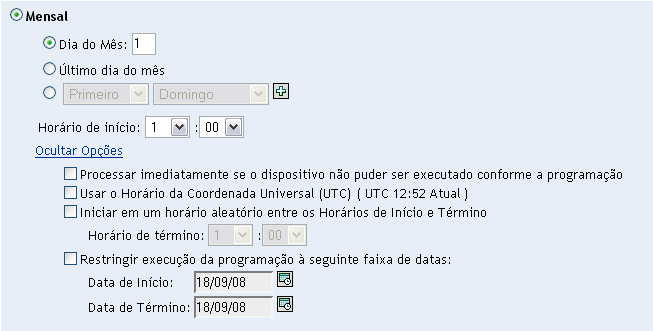
-
(Opcional) Selecione .
-
(Opcional) Se você deseja que a exploração inicie aleatoriamente entre um horário de início e um horário de término especificados, selecione e especifique um horário de término.
-
(Opcional) Se você quiser restringir a exploração a determinada faixa de datas, selecione e especifique as datas de início e de término.
-
Clique em ou .
Para executar uma exploração em um intervalo fixo:
-
Selecione no campo .
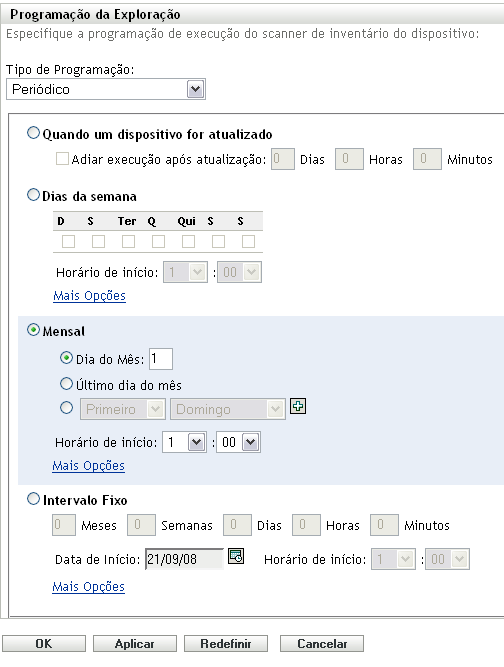
-
Selecione .
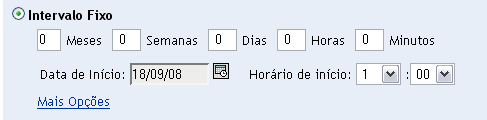
-
Especifique o número de meses, semanas, dias, horas e minutos em seus respectivos campos.
-
Especifique uma data de início clicando no ícone de calendário e selecionando uma data.
-
No campo , especifique o horário em que a exploração deve ser iniciada.
-
Clique em .
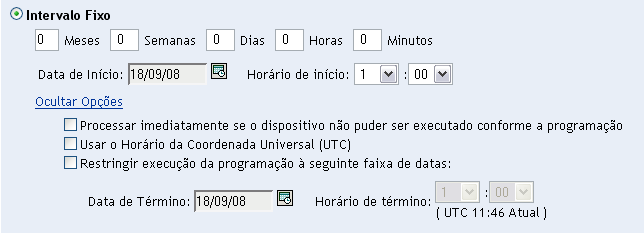
-
(Opcional) Selecione .
-
(Opcional) Se você quiser restringir a exploração a determinada faixa de datas, selecione e especifique uma data e um horário de término.
-
Clique em ou .
Evento
-
Selecione no campo .
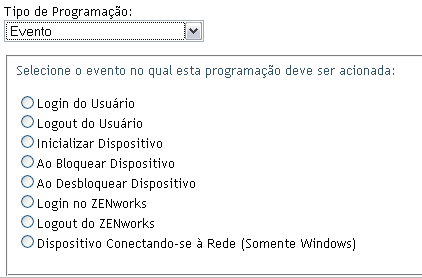
-
Selecione um evento.
-
Login do usuário
-
Logout do usuário
-
Inicializar dispositivo
-
Encerramento do dispositivo
-
Ao bloquear dispositivo
-
Ao desbloquear dispositivo
-
ZENworks - Login
-
ZENworks - Logout
-
Dispositivo se conectando à rede (somente Windows)
-
-
Clique em ou .
Uma exploração é realizada após o evento selecionado.
2.2.3 Configurando uma programação de exploração de inventário para um dispositivo
-
No ZENworks Control Center, clique em e depois clique na guia .
-
Clique na pasta que contém o dispositivo para o qual você deseja configurar uma programação de exploração de inventário.
-
Clique no dispositivo.
-
Clique na guia .
-
No painel Configurações, clique em .
-
Na lista , clique em .
-
No painel Programação de Inventário, clique em .
Isso anulará as configurações da zona de gerenciamento e de pasta para esse dispositivo.
-
No campo , selecione o tipo de programação que você deseja usar.
Sem Programação: Nenhuma exploração é programada. Consulte Sem Programação.
Data Específica: As explorações são executadas em datas específicas. Consulte Data Específica.
Periódico: As explorações são executadas conforme uma programação periódica. Consulte Periódico.
Evento: As explorações são acionadas por um evento. Consulte Evento.
Sem Programação
-
Selecione no campo .
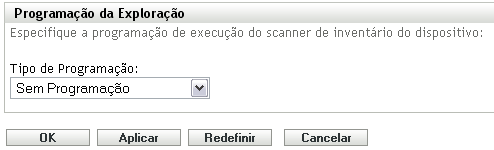
-
Clique em ou .
Nenhuma exploração automática é configurada.
Data Específica
-
Selecione no campo .
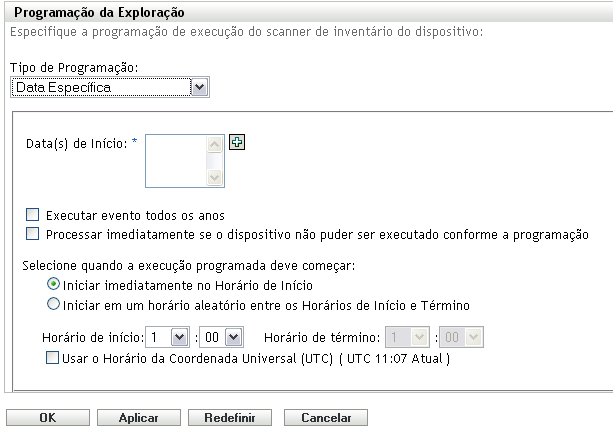
-
Clique no ícone + à direita do campo para abrir um calendário e depois selecione a data. Para selecionar mais de uma data, clique no ícone + novamente. Clique no ícone - para apagar uma data selecionada.
-
(Opcional) Selecione , para executar uma exploração anualmente nas datas selecionadas.
-
Selecione se você deseja que a exploração inicie em um horário especificado ou um horário aleatório entre o início e o término especificados.
-
Especifique um horário de início e, se você selecionou , especifique um horário de término.
-
(Opcional) Selecione .
-
Clique em ou .
Periódico
Selecione se deseja que a exploração seja executada quando um dispositivo for atualizado em certos dias da semana, mensalmente ou em um intervalo fixo.
Para executar uma exploração quando um dispositivo for atualizado:
-
Selecione no campo .
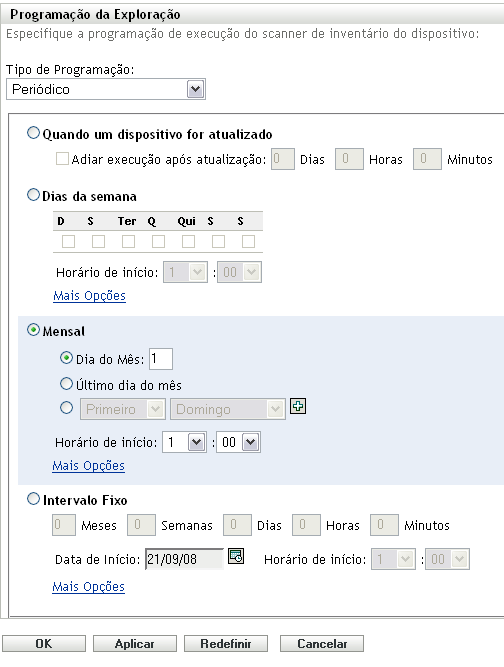
-
Selecione .
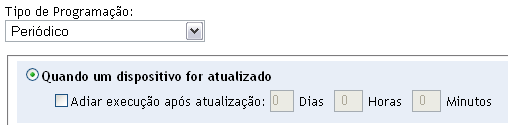
-
(Opcional) Se desejar que a exploração seja adiada para um horário definido depois de uma atualização, selecione e especifique o horário em dias, horas e minutos.
-
Clique em ou .
Para executar uma exploração em certos dias da semana:
-
Selecione no campo .
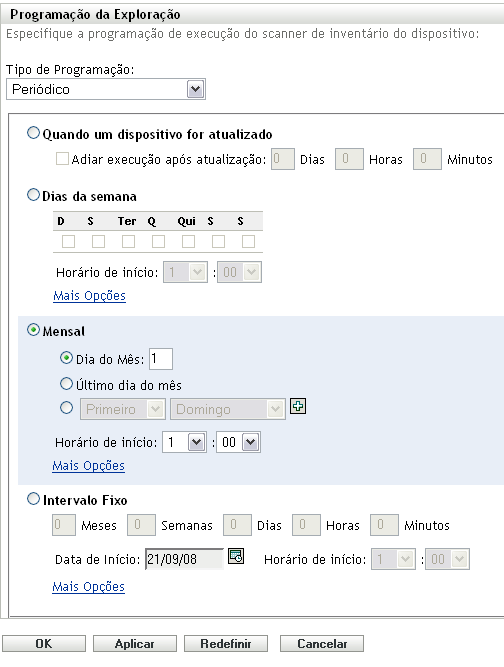
-
Selecione .
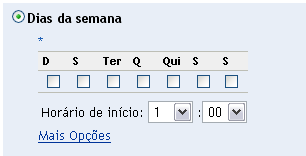
-
Selecione os dias em que deseja que a exploração seja executada.
-
No campo , especifique o horário em que a exploração deve ser iniciada.
-
Clique em .
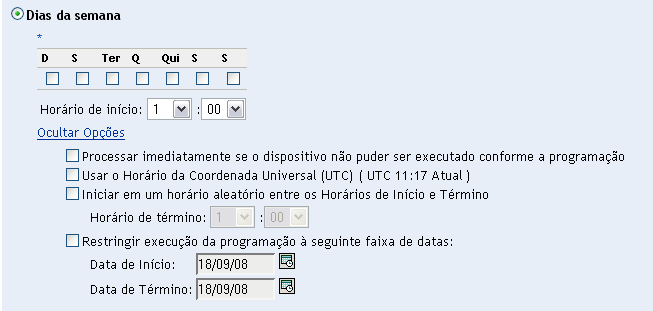
-
(Opcional) Selecione .
-
(Opcional) Se você deseja que a exploração inicie aleatoriamente entre um horário de início e um horário de término especificados, selecione e especifique um horário de término.
-
(Opcional) Se você deseja restringir a exploração a determinada faixa de datas, selecione e especifique as datas de início e de término.
-
Clique em ou .
Para executar uma exploração mensalmente:
-
Selecione no campo .
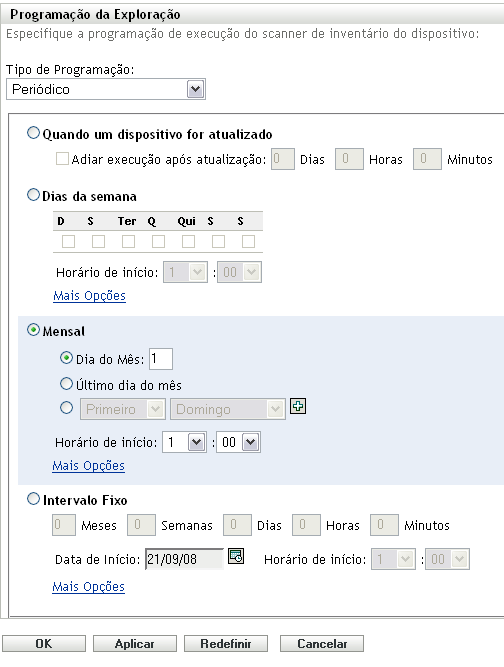
-
Selecione .
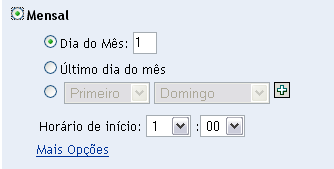
-
Selecione e especifique um número entre 1 e 31, ou selecione o campo configurável em que você pode escolher uma combinação de dias do mês para uma exploração periódica.
-
No campo , especifique o horário em que a exploração deve ser iniciada.
-
Clique em .
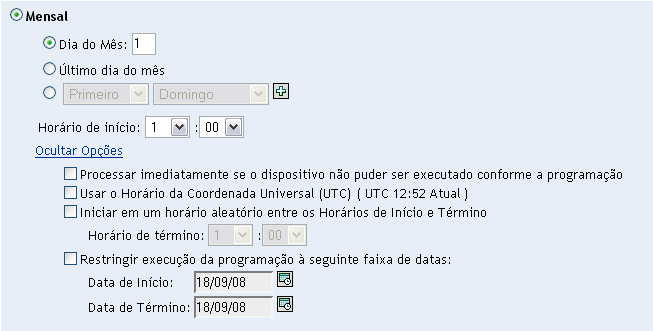
-
(Opcional) Selecione .
-
(Opcional) Se você deseja que a exploração inicie aleatoriamente entre um horário de início e um horário de término especificados, selecione e especifique um horário de término.
-
(Opcional) Se você quiser restringir a exploração a determinada faixa de datas, selecione e especifique as datas de início e de término.
-
Clique em ou .
Para executar uma exploração em um intervalo fixo:
-
Selecione no campo .
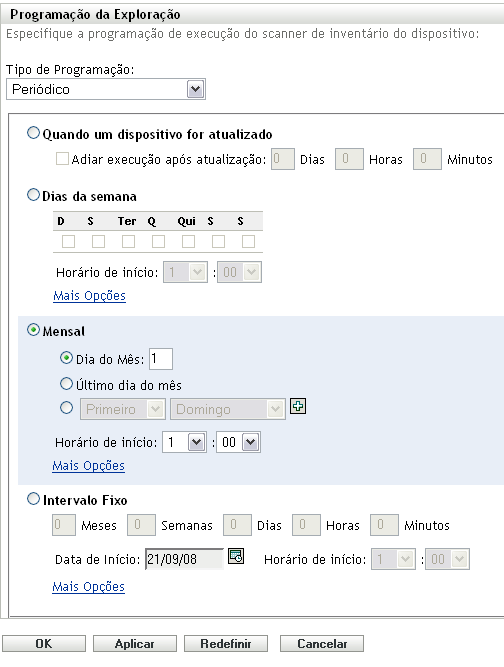
-
Selecione .
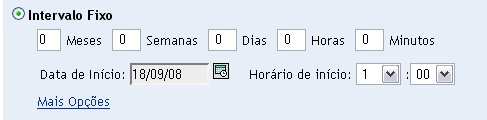
-
Especifique o número de meses, semanas, dias, horas e minutos em seus respectivos campos.
-
Especifique uma data de início clicando no ícone de calendário e selecionando uma data.
-
No campo , especifique o horário em que a exploração deve ser iniciada.
-
Clique em .
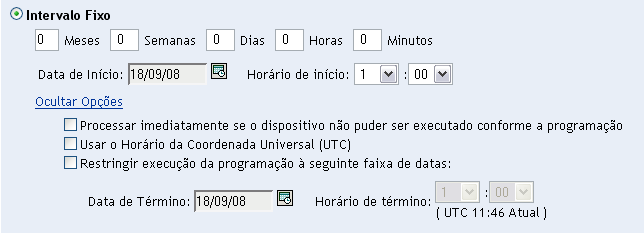
-
(Opcional) Selecione .
-
(Opcional) Se você quiser restringir a exploração a determinada faixa de datas, selecione e especifique uma data e um horário de término.
-
Clique em ou .
Evento
-
Selecione no campo .
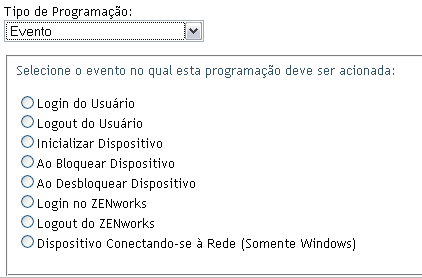
-
Selecione um evento.
-
Login do usuário
-
Logout do usuário
-
Inicializar dispositivo
-
Encerramento do dispositivo
-
Ao bloquear dispositivo
-
Ao desbloquear dispositivo
-
ZENworks - Login
-
ZENworks - Logout
-
Dispositivo se conectando à rede (somente Windows)
-
-
Clique em ou .
Uma exploração é realizada após o evento selecionado.